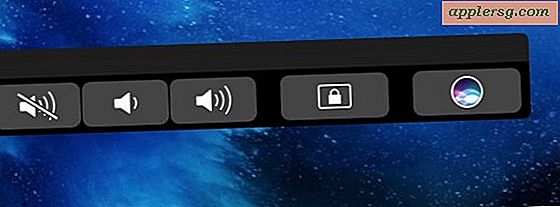Browserverlauf auf dem iPhone, iPad, iPod touch von Safari anzeigen
 Im Gegensatz zu den Desktop-Browsern gibt es in Safari auf dem iPhone, iPod touch oder iPad keine offensichtlichen "Verlaufs" -Menüs, die Ihnen helfen, auf bereits besuchten Webseiten zu navigieren, auf die Sie möglicherweise noch einmal zugreifen möchten. Aber das bedeutet nicht, dass es keine Browser-Verlaufsfunktion gibt, sondern nur etwas versteckt ist. Der Zugriff auf den Browserverlauf in Safari ist sehr einfach, obwohl er unter iOS nicht sofort ersichtlich ist.
Im Gegensatz zu den Desktop-Browsern gibt es in Safari auf dem iPhone, iPod touch oder iPad keine offensichtlichen "Verlaufs" -Menüs, die Ihnen helfen, auf bereits besuchten Webseiten zu navigieren, auf die Sie möglicherweise noch einmal zugreifen möchten. Aber das bedeutet nicht, dass es keine Browser-Verlaufsfunktion gibt, sondern nur etwas versteckt ist. Der Zugriff auf den Browserverlauf in Safari ist sehr einfach, obwohl er unter iOS nicht sofort ersichtlich ist.
Anzeigen des Browserverlaufs in Safari für iOS
Es gibt drei wichtige Dinge, an die Sie sich erinnern sollten, wenn Sie die iOS Safari-Verlaufsfunktion verwenden:
- Tippen und halten Sie die Zurück [<] -Taste in Safari, um den Browserverlauf anzuzeigen
- Tippen Sie auf einen beliebigen Link im Verlauf, um sofort darauf zurück zu springen
- Tippen und halten Sie die Weiterleiten-Schaltfläche [>] in Safari, um im Verlauf zu navigieren oder zu dem Ausgangspunkt zurückzukehren

Vorausgesetzt, Sie haben genug Browserverlauf, um durch sie navigieren zu können, wird durch Antippen und Halten der Zurück-Schaltfläche der Verlaufsbildschirm wie folgt auf einem iPhone oder iPod touch angezeigt:

Im Allgemeinen ist es am einfachsten, den Safari-Verlauf im Querformat auf den kleineren gerasterten iPhone- und iPod touch-Displays anzuzeigen, da Sie mehr Seitentitel und URLs sehen können, aber auch im Hochformat sichtbar sind.
Auf dem iPad wird der Verlauf des Safari-Browsers durch Antippen und Halten der Schaltflächen "Zurück" oder "Vorwärts" genauso angezeigt, aber es wird etwas anders angezeigt, da mehr Bildschirmfläche zur Verfügung steht und stattdessen als schwebende Popup-Anzeige angezeigt wird. über Webseiten:

Alles aus einem einzigen Browserfenster wird im Verlauf gespeichert, es sei denn, das Fenster wurde geschlossen, aber selbst wenn diese persistent genug sind, können einige dieser Informationen wiederhergestellt werden.
Anzeigen und Zugriff auf den vollständigen Browserverlauf von Days Past
Was ist, wenn Sie den Browserverlauf von Websites sehen möchten, die Sie gestern besucht haben? Oder was ist vor zwei Tagen? Sie können den vollständigen Browserverlauf in iOS finden, indem Sie folgendermaßen vorgehen:
- Tippen Sie auf das Lesezeichen-Symbol (es sieht aus wie ein kleines Buch)
- Tippe auf "Geschichte"
- Drill down auf bestimmte Daten, tippen Sie auf einen beliebigen Datumsordner, um den vollständigen Verlauf von diesem Tag zu sehen, oder tippen Sie auf einen Link, um diese Webseite wieder zu öffnen
Auf dem iPhone sieht das so aus:

Wenn Sie auf Verlauf tippen, sehen Sie den Seitenverlauf für den aktuellen Tag und dann einzelne Ordner, die den Verlauf vergangener Tage enthalten:

Danke an Anita, die diesen zusätzlichen Tipp in den Kommentaren vorgeschlagen hat
Wenn Sie verhindern möchten, dass Safari den Verlauf des Internet-Browsers protokolliert, können Sie dies am einfachsten tun, indem Sie das private Surfen in iOS aktivieren. Dies ist eine Funktion, die auf dem iPhone und iPad verfügbar ist. Es ist ziemlich offensichtlich, wenn es aktiviert ist, da der Safari-Webbrowser schwarz wird, was bedeutet, dass Private Browsing aktiviert ist. Auf der anderen Seite, wenn Sie vergessen haben, die private Browsing-Funktion zu aktivieren und jetzt eine Reihe von Web-Verlauf haben, die Sie lieber nicht angezeigt, wiederhergestellt oder von anderen gefunden werden, können Sie jederzeit den Browserverlauf und Caches manuell löschen gehen Sie stattdessen zu Einstellungen> Safari> Verlauf löschen.